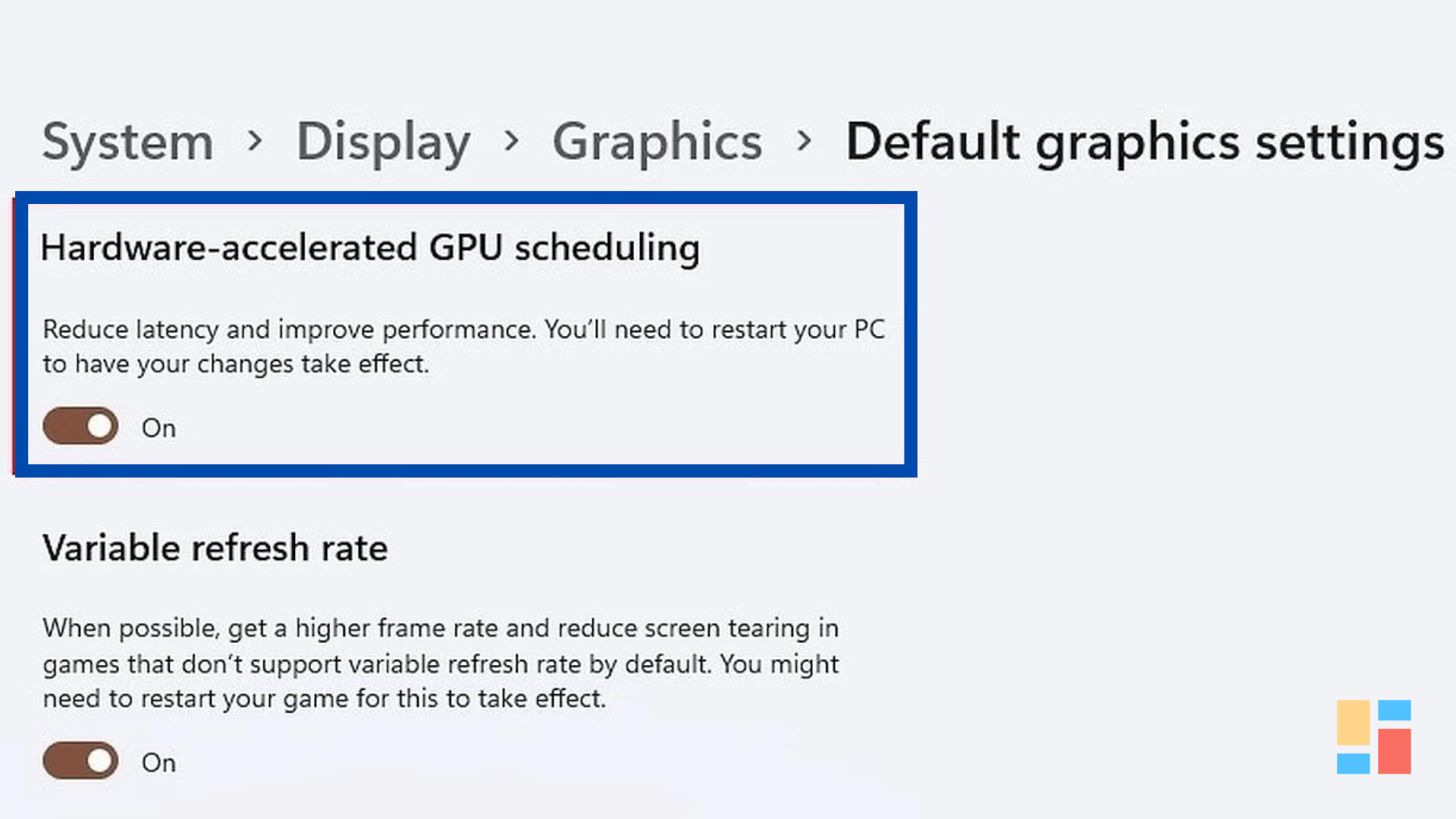Teknovidia.com–Hardware Accelerated GPU Scheduling-Apakah Anda mencari cara untuk meningkatkan kinerja komputer Windows Anda saat bermain game? Aktifkan hardware accelerated GPU scheduling dan kemudian periksa kinerjanya. Selain bermain game, Anda juga dapat mengaktifkan streaming video. Secara umum, ini membantu prosesor komputer Anda berjalan tanpa ada kenala apapun. Fitur ini dirilis dengan pembaruan Windows 10 Mei 2020.
Apa itu Hardware Accelerated GPU Scheduling?
Umumnya, GPU (Graphics Processing Unit) menangani rendering, dan CPU (Central Processing Unit) menangani pengiriman perintah untuk suatu tugas. CPU akan mengirimkan perintah tersebut dalam batch untuk meningkatkan kinerja. Namun, ini mengarah pada peningkatan latensi input. hardware accelerated GPU scheduling akan membantu Anda mengurangi latensi tersebut. Dibutuhkan beberapa beban dari CPU dan mengirimkannya ke GPU-based scheduling processor.
Langkah Aktifkan Hardware Accelerated GPU di Windows Melalui Pengaturan
Sebelum melompat ke panduan, berikut adalah beberapa hal yang perlu Anda pertimbangkan.
- Komputer Anda harus memiliki driver grafis NVIDIA (GTX 1000 dan yang lebih baru) atau AMD (5600 series atau yang lebih baru)
- Pastikan driver grafis diperbarui ke versi terbaru
- Tergantung pada CPU dan prosesor Anda, kinerjanya mungkin berbeda
- Komputer Anda harus berjalan pada sistem operasi Windows 10 2004 atau Windows 11. Untuk memeriksa versi Windows Anda, buka Setting (Pengaturan) > System > About
Berikut langkah mudah mengaktifkan hardware accelerated GPU di Windows melalui Pengaturan
- Buka Aplikasi Pengaturan di windows Anda
- Klik System (Sistem) > Display (Tampilan)
- Pilih Grafik dari bagian Pengaturan Terkait
- Klik Default Graphics Settings (Ubah Pengaturan Grafik Default)
- Sekarang Nyalakan sakelar di bawah hardware accelerated GPU
- Anda sekarang dapat me-restart PC Anda untuk mengaktifkan Hardware-Acceleration
Aktifkan Hardware Accelerated GPU di Windows Melalui Editor Registri
Jika Anda tidak dapat mengaktifkan hardware acceleration melalui pengaturan, Anda harus mengaktifkannya dari Editor Registri
- Cari Editor Registri di bilah pencarian menu mulai dan pilih Jalankan sebagai administrator
- Buka HKEY_LOCAL_MACHINE > SYSTEM > CurrentControlSet > Control > GraphicsDrivers
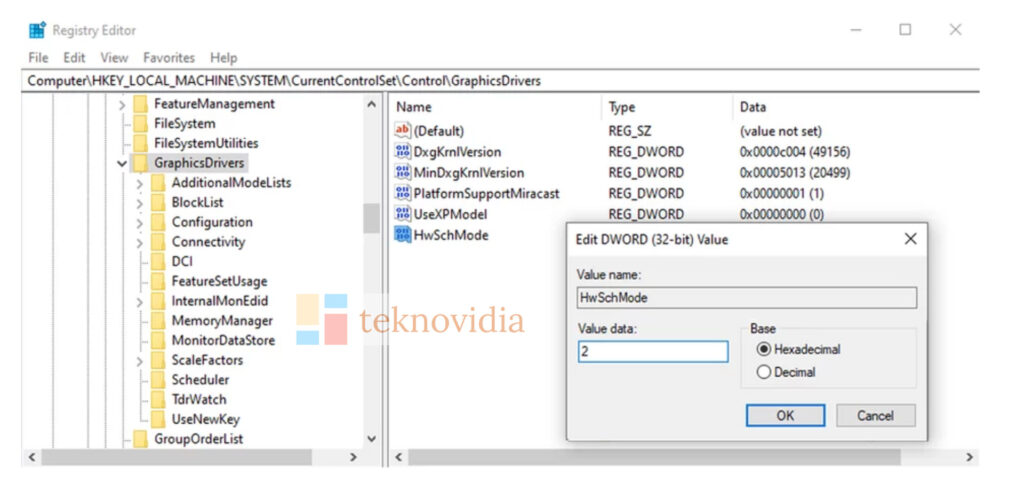
- Buka HwSchMode
- Atur Basis ke Heksadesimal
- Atur Value data (data Nilai) ke 2
- Klik OK untuk menyimpan perubahan
- Restart pc Anda untuk mengaktifkan Hardware-Acceleration
Nah itulah tadi ulasan singkat mengenai Cara Mengaktifkan Hardware Accelerated GPU Scheduling di Windows 11. Sekian dan semoga bermanfaat. Baca Tips dan Trik lainnya hanya di Teknovidia.com